目次
4.8.3 個別設定
設定メニューから「個別設定」を選択すると表示されます。
従業員毎に設定をすることが可能です。
設定した個別設定については、SmartHRのカスタム従業員項目「個別設定コード」に
作成したコードを設定してください。
(個別設定コードの項目が空の場合は、「0:会社標準」に設定されているシフトを利用します。)
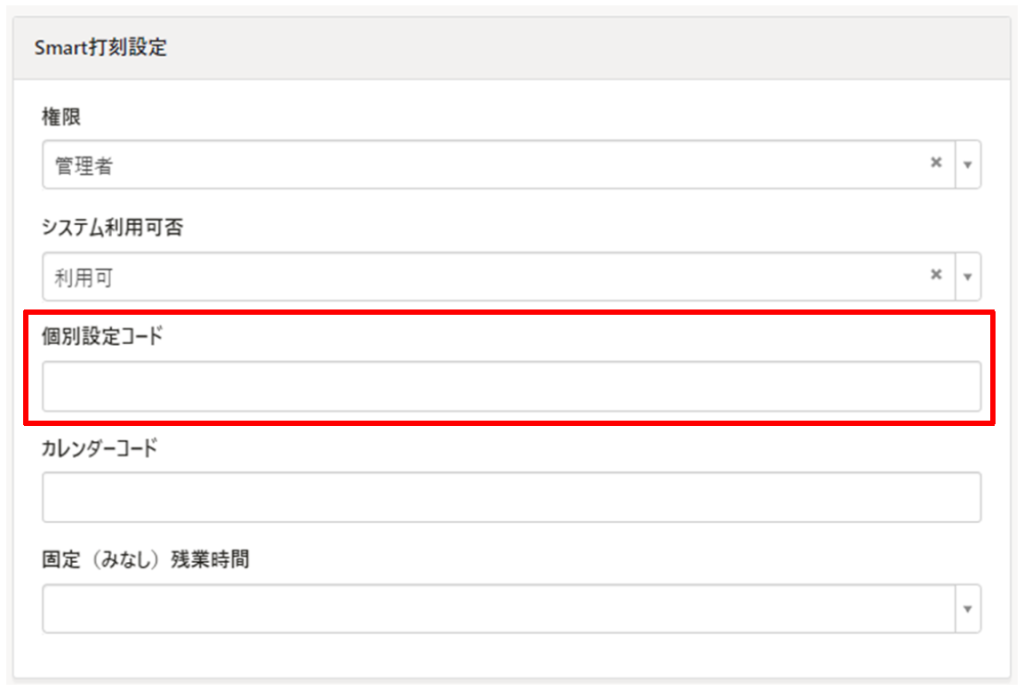
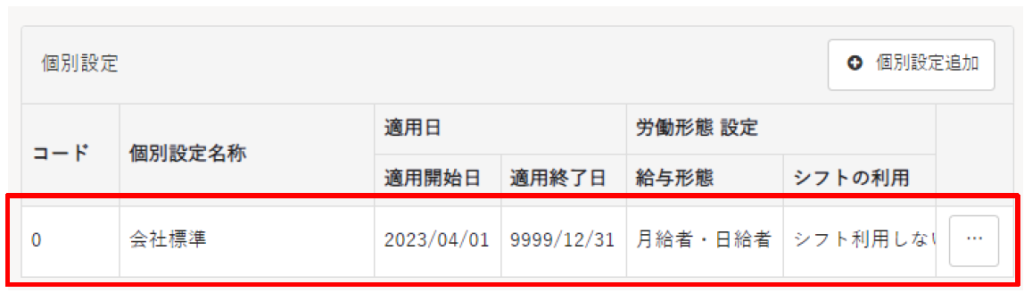
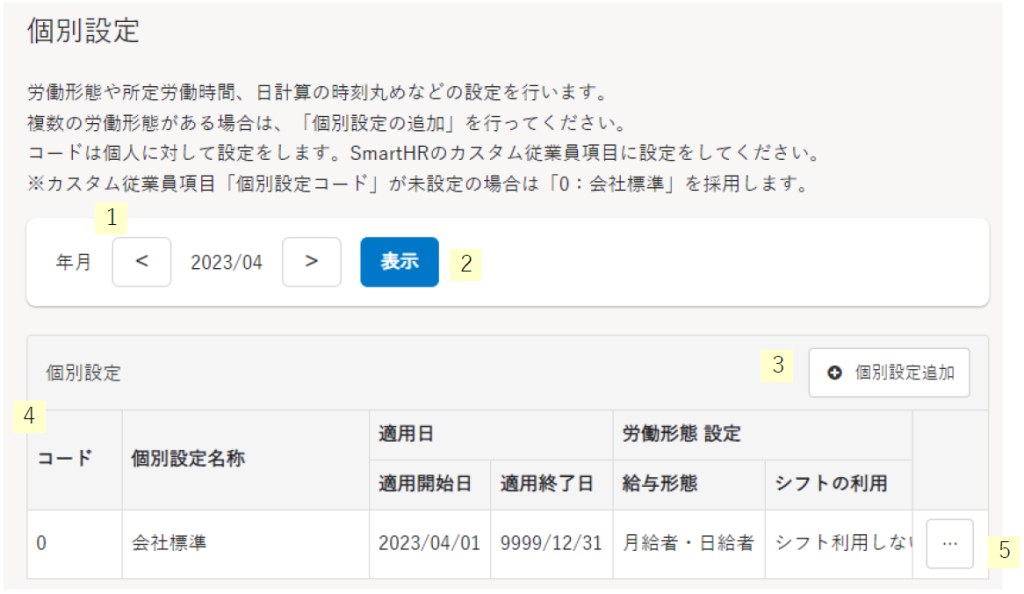
| 項目 | 説明 | |
|---|---|---|
| 1 | 年月 | 対象年月を選択します [<][>]で年月の選択ができます |
| 2 | 表示 | 選択した年月の設定を表示します |
| 3 | 個別設定追加 | 個別設定追加画面を表示します |
| 4 | 個別設定一覧 | 個別設定を一覧表示します |
| 5 | 編集メニュー | 編集メニューを起動します |
| 編集 | 選択した項目の編集画面を表示します | |
| コピーして作成 | 選択した項目の情報をコピーして作成画面を表示します | |
| 削除 | 選択した項目を削除します ※適用開始日が当日以前の場合は削除できません |
1. 個別設定適用日/名称 設定
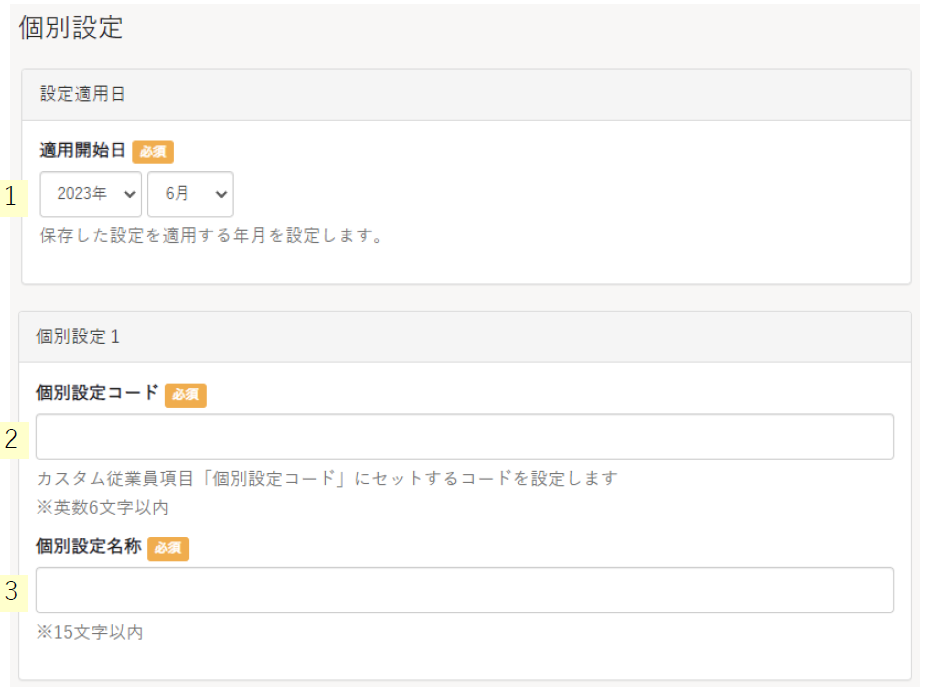
| 項目 | 説明 | |
|---|---|---|
| 1 | 適用開始日 | 設定を適用開始する月を入力します ※運用中に当月の設定変更を行うことはしないでください。 (日計算、月計算が正しく行われない可能性があります) |
| 2 | 個別設定コード | 個別設定コードを入力します(英数6文字以内) |
| 3 | 個別設定名称 | 個別設定名称を入力します |
2. 給与形態 設定
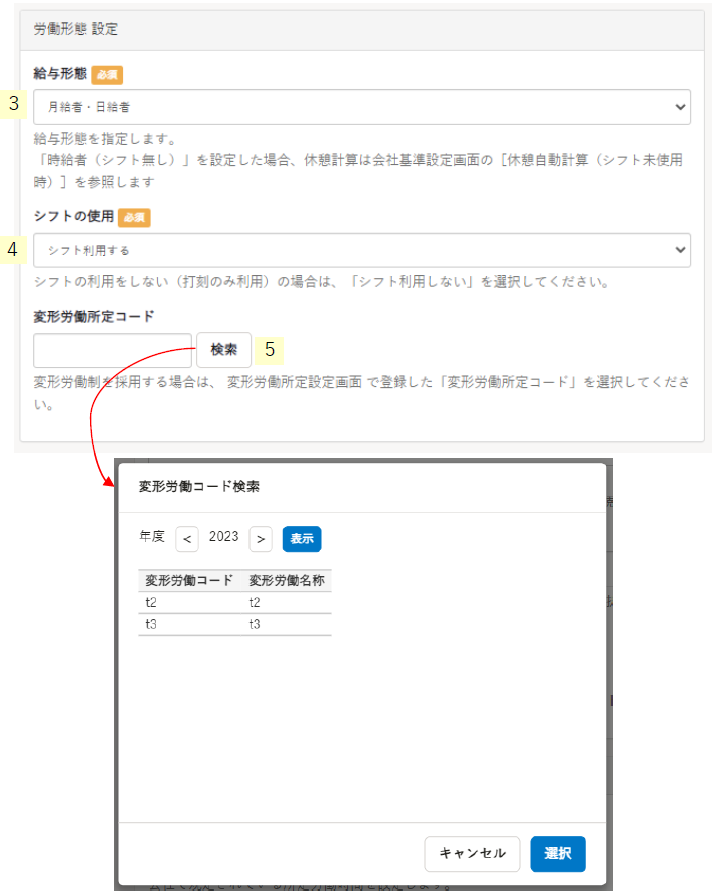
| 項目 | 選択肢・説明 | |
|---|---|---|
| 3 | 給与形態 | 月給者・日給者:給与形態を月給者・日給者にします 時給者:給与形態を時給者にします 時給者(シフトなし):勤務形態をシフトなしの時給者にします |
| 4 | シフトの使用 | シフト利用しない:シフトを利用しません シフト利用する:シフトを利用します |
| 5 | 変形労働コード | 変形労働制を採用する場合は、変形労働設定画面を登録した 「変形労働コード」を選択します |
3. 所定労働時間 設定
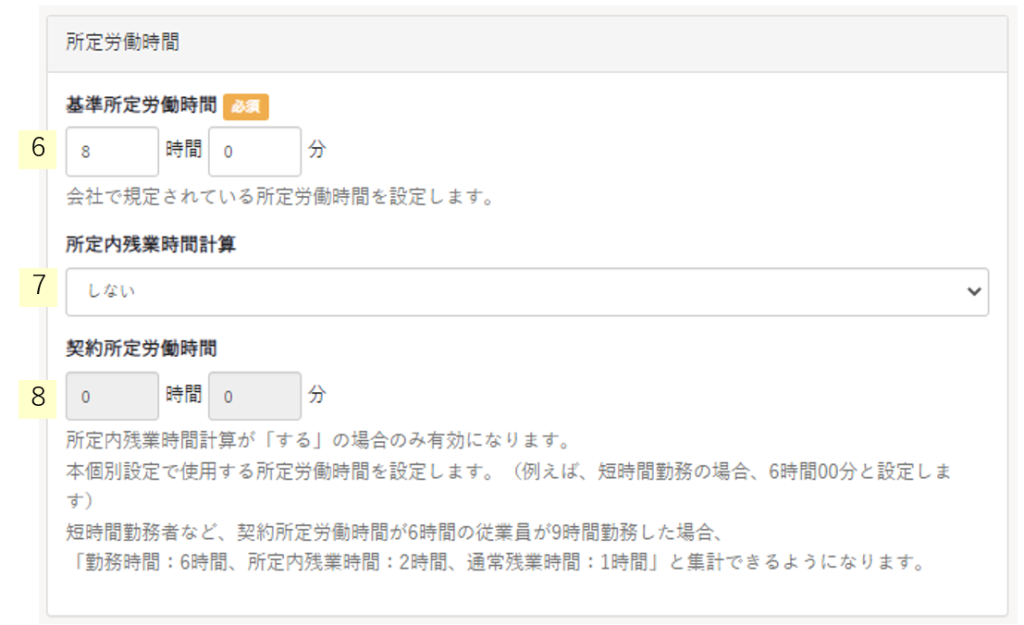
| 項目 | 選択肢・説明 | |
|---|---|---|
| 6 | 基準所定労働時間 | 会社で規定されている所定労働時間を設定します |
| 7 | 所定内残業時間計算 | 短時間勤務者等、会社基準の労働時間より短い勤務をする場合に 「する」を選択してください。 しない:所定内残業時間計算をしません する :所定内残業時間計算をします |
| 8 | 契約所定労働時間 | 個別設定で使用する所定労働時間を設定します ※所定内残業時間計算が「する」の場合のみ有効になります |
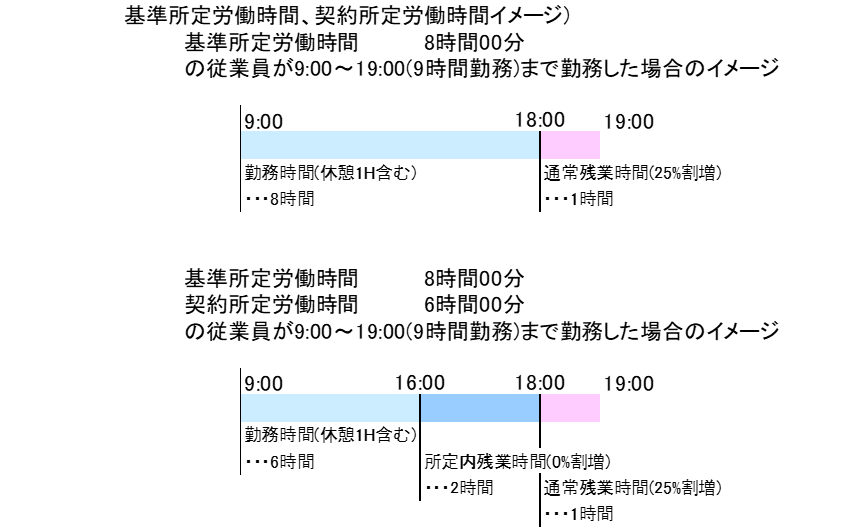
4.日計算 丸め設定
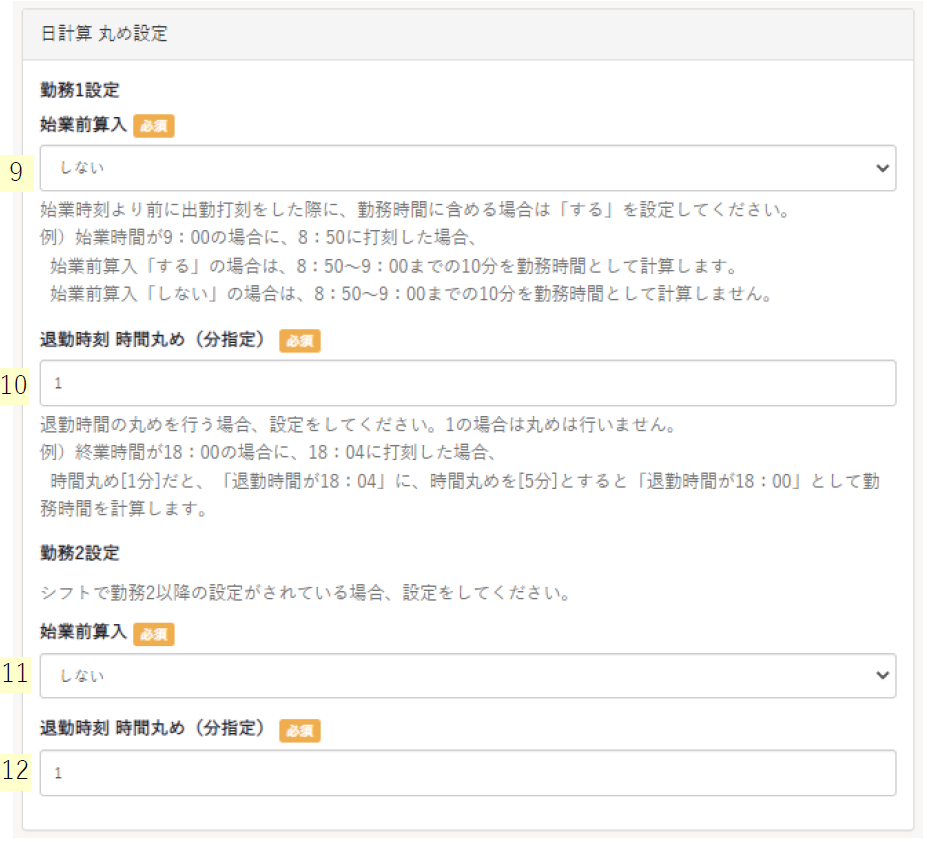
| 項目 | 選択肢・説明 | ||
|---|---|---|---|
| 9 | 勤務1設定 | 始業前算入 | しない:勤務1の始業前算入をしません する:勤務1の始業前算入をします |
| 10 | 退勤時刻 時間丸め (分指定) | 勤務1の退勤時間の丸めを行う場合、 指定する分を半角数字で入力します |
|
| 11 | 勤務2設定 | 始業前算入 | しない:勤務2の始業前算入をしません する:勤務2の始業前算入をします |
| 12 | 退勤時刻 時間丸め (分指定) | 勤務2の退勤時間の丸めを行う場合、 指定する分を半角数字で入力します |
|
(詳細は次ページをご確認ください)
Tips. 日計算の丸めについて(始業時刻、終業時刻の設定あり)
本設定をすると、勤務時間を計算する際に時間の丸めを行います。
※打刻時間や出退勤時刻はそのままで、勤務時間のみ丸めをします。
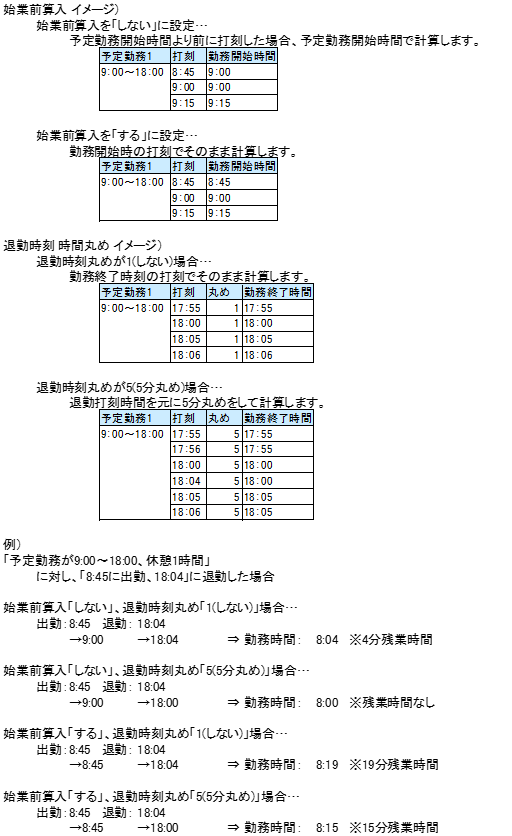
※2023/11 シフト無し勤務設定を追加
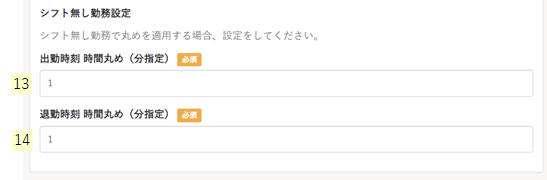
| 項目 | 選択肢・説明 | ||
|---|---|---|---|
| 13 | シフト無し勤務設定 | 出勤時刻 時間丸め(分指定) | シフト無しで出勤時間の丸めを行う場合、指定する分を半角数字で入力します(30分まで設定可能) |
| 14 | 退勤時刻 時間丸め(分指定) | シフト無しで退勤時間の丸めを行う場合、指定する分を半角数字で入力します(30分まで設定可能) | |
Tips. 日計算の丸めについて(始業時刻、終業時刻の設定なし)
本設定をすると、勤務時間を計算する際に時間の丸めを行います。
※打刻時間や出退勤時刻はそのままで、勤務時間のみ丸めをします。
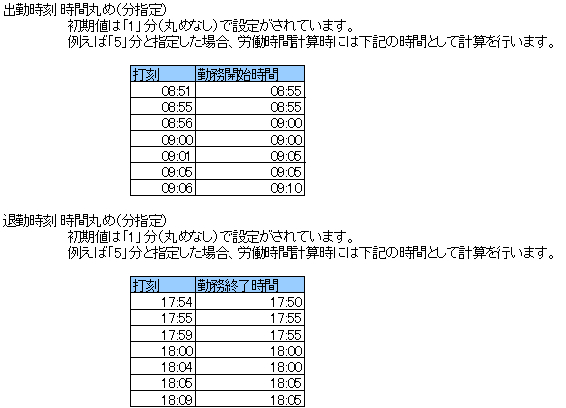
5.日計算、承認 設定
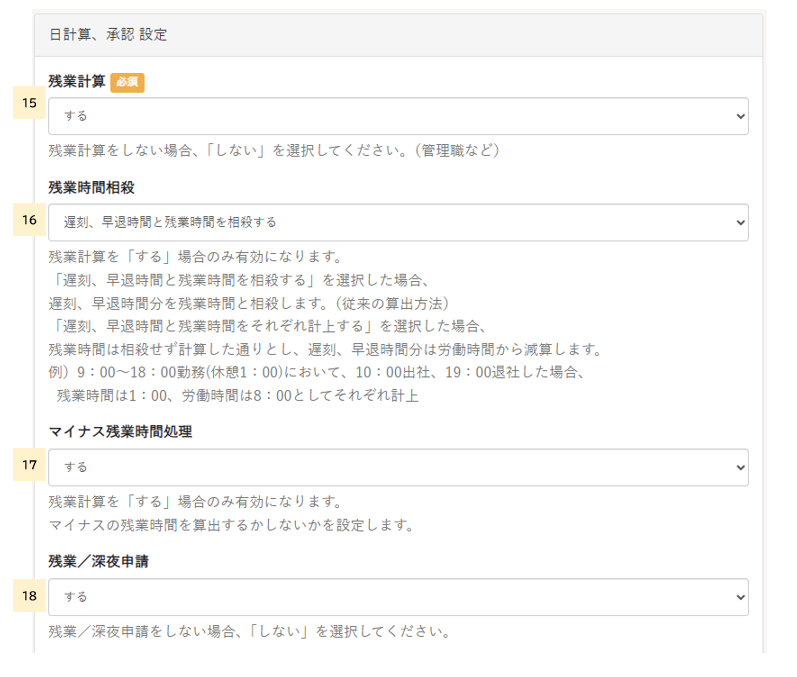
| 項目 | 説明 | |
|---|---|---|
| 15 | 残業計算 | しない:日計算で残業時間の計算を行いません する:日計算で残業時間の計算を行います |
| 16 | 残業時間相殺 | 遅刻、早退時間と残業時間をそれぞれ計上する: 遅刻、早退時間と残業時間をそれぞれ計上します 遅刻、早退時間と残業時間を相殺する: 遅刻、早退時間と残業時間を相殺します ※詳細は「Tips. 残業時間の相殺について」をご覧ください |
| 17 | マイナス残業時間処理 | 所定労働時間より早く退勤した場合に する:マイナス残業時間の計算を行います しない:マイナス残業時間の計算を行いません フレックス制の場合は「する」、フレックスでない場合は「しない」を選択ください |
| 18 | 残業/深夜申請 | しない:残業/深夜申請を利用しません する:残業/深夜申請を利用します |
Tips. 残業時間の相殺について
残業時間相殺を「遅刻、早退時間と残業時間をそれぞれ計上する」に設定すると、遅刻した場合でも残業時間の相殺を行いません。
例:9:00~18:00勤務(休憩1時間)において、10時出社(1時間遅刻)して8時間勤務した場合
- 「遅刻、早退時間と残業時間を相殺する」に設定
| 出勤 | 退勤 | 休憩 | 労働時間 | 残業時間 | 遅刻時間 |
|---|---|---|---|---|---|
| 10:00 | 19:00 | 1:00 | 8:00 | 0:00 | 1:00 |
- 「遅刻、早退時間と残業時間をそれぞれ計上する」に設定
| 出勤 | 退勤 | 休憩 | 労働時間 | 残業時間 | 遅刻時間 |
|---|---|---|---|---|---|
| 10:00 | 19:00 | 1:00 | 8:00 | 1:00 | 1:00 |
⇒労働時間が8時間以下でも勤務終了予定時刻(18:00)以降の労働時間は
残業時間として計上されます。
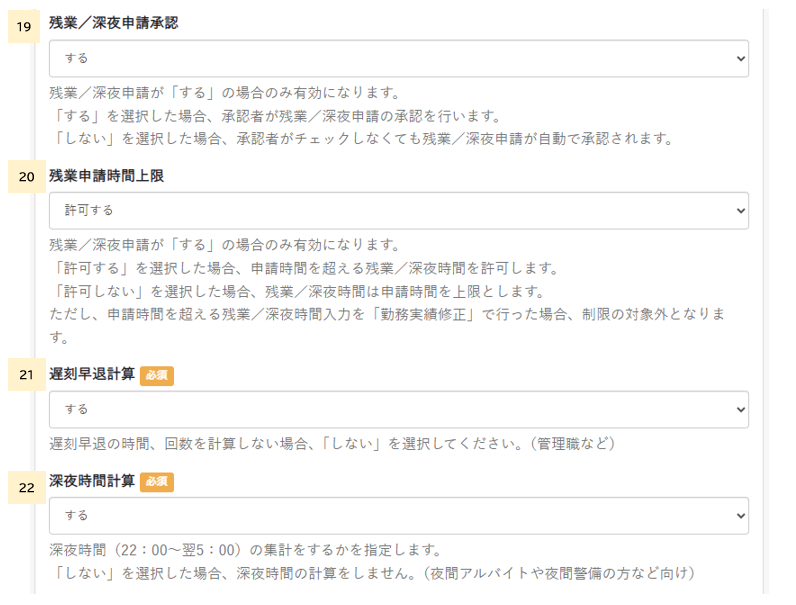
| 項目 | 説明 | |
|---|---|---|
| 19 | 残業/深夜申請承認 | しない(自動承認):承認者による残業/深夜申請承認を行いません (自動で承認されます) する:承認者が残業/深夜申請の承認を行います ※残業/深夜申請が「する」の場合のみ有効になります |
| 20 | 残業申請時間上限 | 許可しない:申請時間を超える残業を許可しません 許可する:申請時間を超える残業を許可します ※詳細は「Tips. 残業申請時間上限について」をご覧ください |
| 21 | 遅刻早退計算 | しない:日計算で遅刻早退時間の計算を行いません する:日計算で遅刻早退時間の計算を行います |
| 22 | 深夜時間計算 | しない:日計算で深夜時間の計算を行いません する:日計算で深夜時間の計算を行います |
Tips. 残業申請時間上限について 2024/04追加
従来、Smart打刻では打刻時刻を元に、8時間を超えた労働時間をそのまま残業時間として計上していました。
これに対して「残業申請した時間を超える残業を行った場合、申請時間以上の残業を残業時間として認めない」機能を新たに実装しました。
例:9:00~18:00勤務(休憩1時間)において、1時間残業申請を行った上で2時間残業した場合
①「許可しない」に設定
| 出勤 | 退勤 | 休憩 | 労働時間 | 残業時間 | ※残業申請時間 |
|---|---|---|---|---|---|
| 9:00 | 20:00 | 1:00 | 9:00 | 1:00 | 1:00 |
⇒「許可しない」に設定した場合、申請時間以上の残業が計上されません。
②「許可する」に設定 ※従来のSmart打刻はこちらの動作のみ
| 出勤 | 退勤 | 休憩 | 労働時間 | 残業時間 | ※残業申請時間 |
|---|---|---|---|---|---|
| 9:00 | 20:00 | 1:00 | 10:00 | 2:00 | 1:00 |
⇒「許可する」に設定した場合、申請時間に関係なく退勤時刻を元に残業が計上されます。
※「許可しない」に設定した場合でも、勤務実績修正にて手修正を行えば申請時間以上の残業も労働時間として計上することができます。

| 項目 | 説明 | |
|---|---|---|
| 23 | シフト変更申請承認 | しない:シフト変更申請承認を利用しません する:シフト変更申請承認を利用します |
| 24 | 勤務実績修正申請承認 | しない:勤務実績修正申請承認を利用しません する:勤務実績修正申請承認を利用します |
| 25 | 日次承認 | しない(自動承認):承認者による日次承認を行いません (自動で承認されます) する:承認者が日次承認を行います |
| 26 | 日次本人確定 | しない:承認者のみで日次確定を行います する:本人が日次確定申請を行います ※日次承認が「する」の場合のみ有効になります |
| 27 | 月次本人確定 | しない:承認者のみで月次確定を行います する:本人が月次確定申請を行います |
6. 承認機能設定 / 有休設定
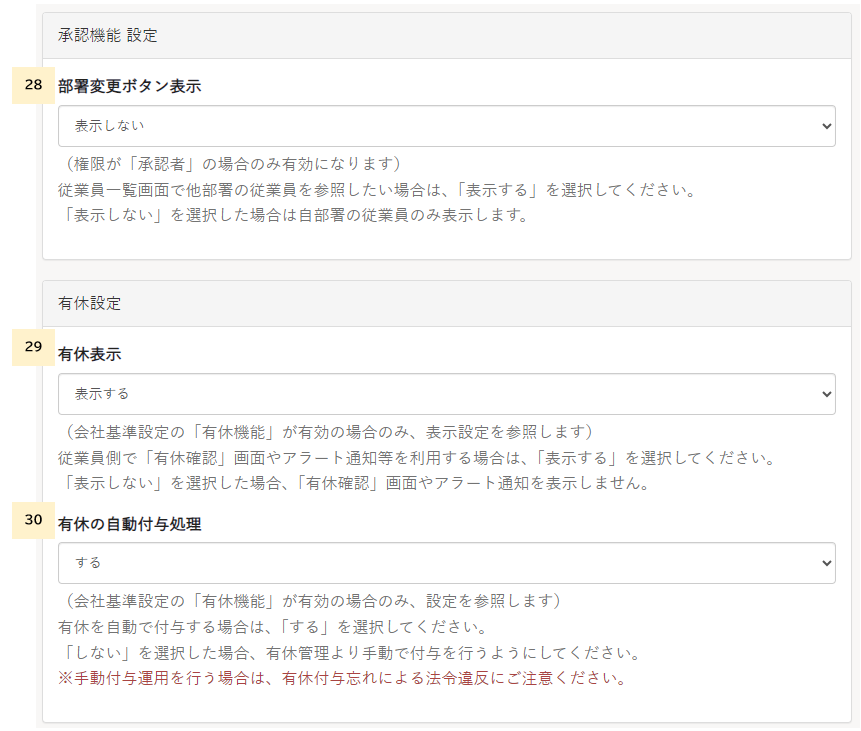
| 項目 | 説明 | |
|---|---|---|
| 28 | 部署変更ボタン表示 | 従業員一覧画面の「部署変更」ボタンを制御します 表示する:「部署変更」ボタンを表示します 表示しない:「部署変更」ボタンを非表示にします |
| 29 | 有休表示 | 表示する:従業員は、勤務実績表示画面から有休確認画面を見ることができます 有休の取得状況に合わせてアラートが通知されます 表示しない:従業員から有休確認画面は見ることができません アラートは通知されません |
| 30 | 有給の自動付与処理 | する:有休設定に基づき自動で有給休暇を付与します しない:自動では有給休暇を付与しません [有休管理]よりCSV取込機能を用いて手動で付与処理を行っていただく必要があります 付与方法は、「Smart打刻利用前までの有休取得実績取込み方法」と同様になります |
7.アラート通知設定 2024/10 追加
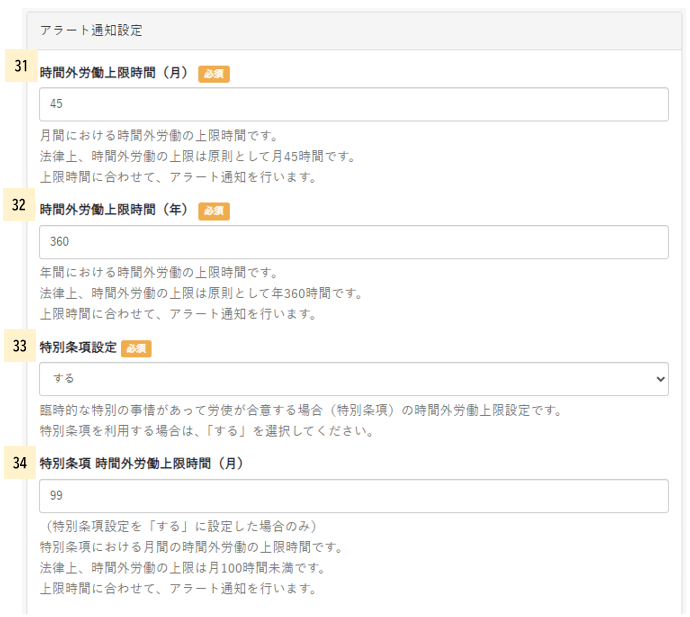
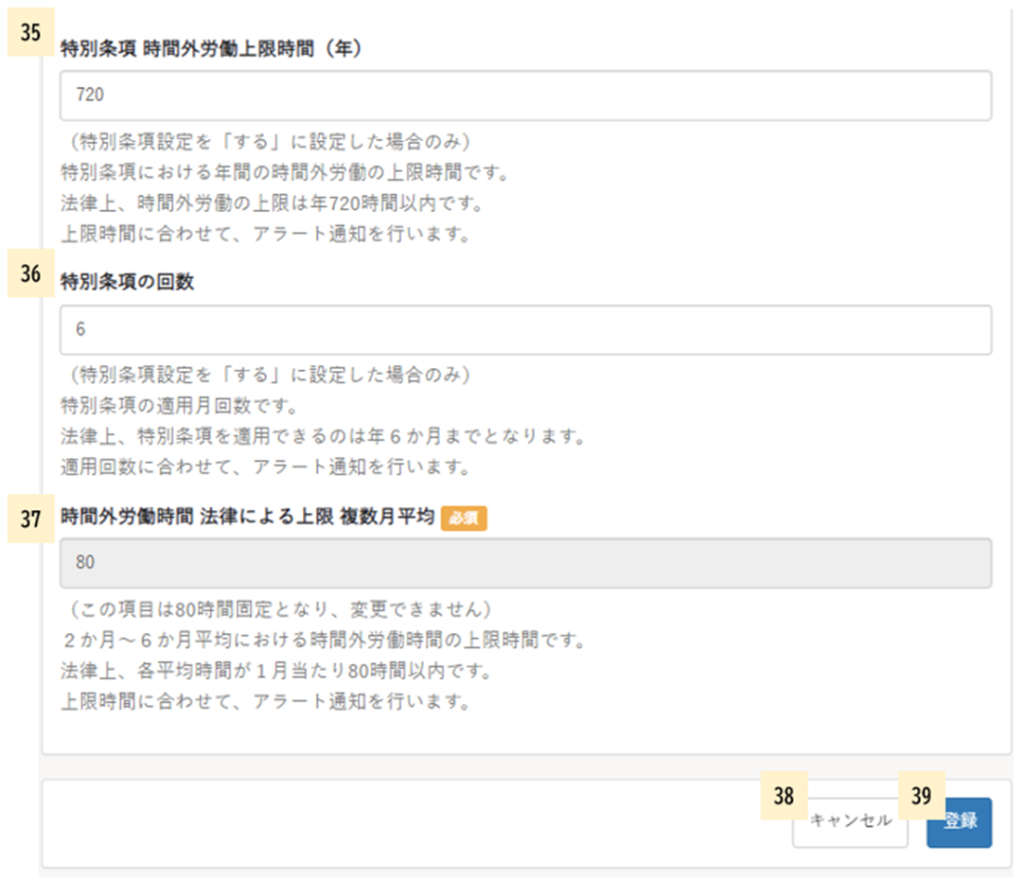
| 項目 | 説明 | |
|---|---|---|
| 31 | 時間外労働上限時間(月) | 月間の時間外労働の上限時間です 8割超過時点と限度超過時点でアラート通知されます |
| 32 | 時間外労働上限時間(年) | 年間の時間外労働の上限時間です 9割超過時点と限度超過時点でアラート通知されます |
| 33 | 特別条項設定 | 時間外労働上限時間を超えた特別条項を設定「する」か「しない」か選択します 「する」場合は以下の設定が必要になります |
| 34 | 特別条項 時間外労働上限時間(月) | 特別条項を適用する際の月間時間外上限時間です 8割超過時点と限度超過時点でアラート通知されます |
| 35 | 特別条項 時間外労働上限時間(年) | 特別条項を適用する際の年間時間外上限時間です 9割超過時点と限度超過時点でアラート通知されます |
| 36 | 特別条項の回数 | 1年のうち特別条項を適用する回数です 現在何回目の適用かアラート通知されます 残り1回で注意アラート、上限で警告アラートが通知されます |
| 37 | 時間外労働時間 法律による上限 複数月平均 | 複数月を平均した場合の時間外労働時間上限は80時間です(入力不要) 8割超過時点と限度超過時点でアラート通知されます |
| 38 | キャンセル | 個別設定をキャンセルして閉じます |
| 39 | 登録 | 個別設定を登録します 更新が成功すると全画面に戻ります ※入力エラーがある場合は該当箇所にエラー内容が表示されます |